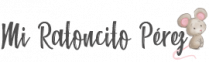Tienes preguntas? ¡Deja que te ayude!
Seguro que no están todas las preguntas que tienes en mente, pero estas son las dudas que más nos consultan, espero poder ayudarte con esto.
¿Realizas algún trabajo personalizado?
Si, la mayoría de nuestros productos son personalizables en tanto el los apartados lógicos (Nombres, fechas, textos, etc.) como en colores, tamaños y proporciones, fondos, etc.
Después de realizar una compra, ¿cómo recibiré mi pedido?
Hay 3 formas de obtener los productos adquiridos:
1 Si es un producto personalizado una vez confirmado el pedido el Sr. Pérez se lo asigna a una persona de su equipo creativo, te realizará un boceto con los datos de personalización y te lo enviará por correo electrónico para que lo valides antes de pasarlo a producción. Si se trata de un producto físico el proyecto pasa al taller de impresión y tras el period de producción se entrega a la empresa de transporte para su envío.
2 Si es un producto digital tras pasar el proceso de personalización y validación se envían por correo electrónico los enlaces de descarga para el pedido.
3 Si es un producto estándar que no requiere personalización, una vez confirmado el pedido el Sr. Pérez lo enviará a almacén para que se gestione, manipule y embale, para posteriormente entregarlo a la empresa de transporte para su envío.
No tengo Paypal, ¿cómo puedo realizar un pedido con mi tarjeta de crédito?
¡Sin Paypal, no hay problema!
No necesita una cuenta de Paypal para realizar una compra.
Puede utilizar su tarjeta de crédito a través de un servicio 100% seguro mediante TPV (Stripe, el mejor valorado del mundo) o si lo prefieres puedes seleccionar como método de pago la trasferencia bancaria. Debes tener en cuenta que esta modalidad de pago retrasa los plazos de entrega, ya que consideramos que el pedido está validado cuando aparezca el movimiento en cuenta.
Tengo problemas para descargar mi compra. ¡Ayuda!
Lo sé, esto puede ser muy frustrante si tienes problemas al intentar descargar.
Los diseños personalizados normalmente se envían por correo electrónico, aunque a veces debido a las dimensiones de los archivos usamos sistemas universales de transferencias de archivos como son Wetransfer o Dropbox. En esto casos incluso la más pequeña de las interrupciones de la red puede estropear una descarga y hacer que lo que debería ser una tarea relativamente simple, ¡haga que quiera tirarse de los pelos! Así que espero que estos consejos te ayuden:
Comience asegurándote que tu equipo no pierde la conexión ya sea por cable o por wifi.
– Si se suspende durante la descarga, el archivo no se descargará correctamente y habría que repetir el proceso. Esto podría resultar en un archivo .zip dañado que no se descomprime, o una descarga parcial (estos terminarán en .part o .cpgz).
– O su navegador almacenará en caché los errores y le dará problemas al intentar volver a descargar el archivo.
– Confirme que su proveedor de Internet le permite descargar archivos grandes. A veces los paquetes son grandes y pueden ser de hasta 5 GB.
– Limpia la caché de tu navegador. Muchas veces eso resolverá el problema.
Después, intenta descargar el archivo nuevamente.
Siempre puede probar un administrador de descargas para ayudar a resolver problemas al descargar archivos más grandes.
Le permitirá pausar o reanudar las descargas.
Para Chrome:
haga clic aquí
Para Firefox:
haga clic aquí
Otra causa por la que se puede ver alterada una descarga es por la intervención de un tercero, verifique que no tenga ningún firewall, bloqueador de anuncios o software antivirus en ejecución que pueda impedir que el archivo se descargue correctamente.
Si lo ha intentado todo y aún no puede hacer que funcione, por favor contáctame aquí.
Tengo problemas para descomprimir el archivo
Todos los productos digitales se enviarán en archivos .zip ya que son muy grandes y esto ayuda a reducir el tamaño.
Como norma general, este software de descompresión es estándar y cualquier dispositivo informático, móvil, tablet o computadora funciona bien.
Estos son los pasos para descomprimir:
En Mac:
Simplemente haga doble clic en el archivo .zip y se descomprimen automáticamente. Ya simplemente puedes abrir la carpeta y encontrar todos los archivos dentro
En PC:
Busque la carpeta comprimida de la que desea descomprimir (extraer) archivos o carpetas.
Haz una de las siguientes:
– Para descomprimir un solo archivo o carpeta, abra la carpeta comprimida, luego arrastre el archivo o carpeta desde la carpeta comprimida a una nueva ubicación.
– Para descomprimir todo el contenido de la carpeta comprimida, presione y mantenga presionada la carpeta (o haga clic con el botón derecho), seleccione
Extraer todo y siga las instrucciones.
Si tiene problemas y lo mencionado anteriormente no le funciona, intente esto:
Para escritorio
Puede probar el siguiente software:
Para Mac: utilidad de archivo
Utilizando Finder , localice los archivos ZIP. Haga clic con el botón derecho en el archivo .zip y seleccione Abrir con > Utilidad de archivo.
Los archivos se extraerán al mismo directorio que los archivos ZIP.
Haga doble clic en los archivos para ejecutar la aplicación.
Para PC: WinRar
Para iPad
Para un iPad, tendrá que descargar una aplicación en la App Store que descomprimirá sus archivos en su iPad.
No vienen instalados automáticamente. Puede probar iZip o ZipApp Free .
Cómo vuelvo a descargar un pedido?
Si su pedido es un producto digital estándar puede acceder a todas sus compras anteriores y volver a descargarlas desde su «mi cuenta».
1.- Iniciar sesión en mi cuenta >> Haga clic en Pedidos >> Haga clic en el pedido que desea descargar.
Si su pedido es un producto digital personalizado puede descargarlo directamente de la plataforma de transferencia de archivos durante los diez días siguientes al envío, así mismo nosotros conservaremos una copia del trabajo 90 días naturales, sólo en los trabajos que no incluyan fotos de personas, en estos casos una vez confirmada la descarga se eliminarán totalmente pasadas 72h.
¿Cómo puedo descargar mi pedido en mi iPad?
Si desea descargar directamente a su iPad en lugar de una computadora de escritorio / portátil para usar su compra en programas como Procreate o Affinity, entonces deberá usar una aplicación de terceros para descomprimir los archivos.
A continuación, le indicamos cómo descargar directamente a su iPad:
* Tenga en cuenta que no todos los productos están destinados a ser utilizados en aplicaciones como Procreate, algunos requieren software que solo se ejecuta en computadoras de escritorio / portátiles, por ejemplo. Productos de Adobe.
1.- Descarga una aplicación como ZipApp de la App Store en tu iPad, instálala y ponla en funcionamiento.
2.- Descargue su compra desde su cuenta, correo electrónico o donde haya colocado el archivo zip.
3.- Cuando vea la ventana de descarga, toque Abrir en…> Aplicación Zipp (o su aplicación preferida). Abra y toque el archivo zip y haga clic en SÍ.
4.- Abra Procreate o Affinity e importe archivos.
Cómo importar pinceles en Procreate:
1.- Abra un nuevo lienzo y toque el icono de pincel en la parte superior para abrir el panel Pinceles.
2.- Cree una nueva carpeta tocando el botón de signo más + en la parte superior de la lista de pinceles
3.- Toque el botón + sobre la lista de pinceles para importar un pincel nuevo.
4.- Toque el botón Importar en el cuadro de diálogo que se abre.
5.- A continuación, verá la navegación de archivos del iPad. Busque la carpeta que contiene sus nuevos pinceles Procreate descomprimidos (.brushset).
Toque el cepillo que desea instalar y listo.
Cómo importar pinceles en Affinity:
1.- Abra Affinity en su iPad.
2.- Vaya a Brushes Studio. Encontrará Brushes Studio en el lado derecho de su espacio de trabajo. Toque para abrirlo. Toque Preferencias del panel en la parte superior y elija Importar pinceles .
3.- Con el Explorador de archivos , busque el archivo .afbrushes que desea importar y toque para seleccionarlo.
4.- La categoría de pincel se importará y se mostrará automáticamente.
¿Cuánto tardará mi pedido?
En cada pedido puedes elegir diferentes plazos de entrega, estos plazos vienen indicados en la descripción del producto o en la ficha técnica y se expresa en días hábiles.
Los productos físicos personalizados deben pasar por tres fases del proceso:
1.- Preparación del boceto (24 horas) y visto bueno por tu parte (este proceso tiene una duración indeterminada, sólo se finaliza cuando el diseño obtiene el visto bueno)
2.- Producción, este plazo varía dependiendo del tipo de impresión, el material y las dimensiones.
3.- Transportes, tras finalizar la producción se entrega a la empresa de mensajería para su distribución por la península (España) o Baleares.
Los productos digitales personalizados deben pasar por dos fases del proceso:
1.- Preparación del boceto (24 horas) y visto bueno por tu parte (este proceso tiene una duración indeterminada, sólo se finaliza cuando el diseño obtiene el visto bueno)
2.- Gestión y envío, máximo 24 horas, en este plazo adoptaremos el archivo al tipo de impresión y a las dimensiones y calidades óptimas. Seguidamente lo enviamos por correo electrónico o plataformas de intercambio de archivos.
Los productos digitales estándares estarán disponibles para su descarga tras la validación del pedido (prácticamente tiempo real)
Los productos físicos estándares deben pasar por tres fases del proceso:
1.- Validación del pedido (24 horas) una vez confirmado el pago se revisa toda la información de contacto y direcciones de entrega.
2.- Manipulación y embalaje, este plazo varía dependiendo del tipo de impresión, el material y las dimensiones.
3.- Transportes, tras finalizar la producción se entrega a la empresa de mensajería para su distribución por la península (España) o Baleares